こんにちは!今日は、PowerPoint(パワーポイント)でスライドのページ番号を消す方法をご紹介します。特に、パソコンやスマホの操作に不安がある方でも安心してできるよう、わかりやすく解説しますので、ぜひ最後までご覧ください。
スライド番号を消す基本の方法
まずは、すべてのスライドからページ番号を消す方法をご紹介します。
- 「挿入」タブをクリックします。
- 「ヘッダーとフッター」を選択します。
- 表示されたダイアログボックスで「スライド番号」のチェックを外します。
- 「すべてに適用」をクリックします。
これで、すべてのスライドからページ番号が消えます。
特定のスライドだけページ番号を消す方法
次に、特定のスライドだけページ番号を消す方法をご紹介します。
- ページ番号を消したいスライドを選択します。
- 「挿入」タブをクリックし、「ヘッダーとフッター」を選択します。
- 表示されたダイアログボックスで「スライド番号」のチェックを外します。
- 「適用」をクリックします。
これで、選択したスライドだけからページ番号が消えます。
表紙(タイトルスライド)にページ番号を表示させない方法
プレゼンテーションの最初のスライド(表紙)にページ番号を表示させたくない場合の方法です。
- 「挿入」タブをクリックし、「ヘッダーとフッター」を選択します。
- 表示されたダイアログボックスで「スライド番号」のチェックを入れ、「タイトルスライドに表示しない」のチェックも入れます。
- 「すべてに適用」をクリックします。
これで、表紙のスライドにページ番号が表示されなくなります。
ページ番号の表示開始番号を変更する方法
スライド番号の表示を2ページ目から「1」にしたい場合の方法です。
- 「デザイン」タブをクリックし、「スライドのサイズ」を選択します。
- 「ユーザー設定のスライドのサイズ」をクリックします。
- 表示されたダイアログボックスで「スライド開始番号」を「0」に設定します。
- 「OK」をクリックします。
これで、2ページ目からスライド番号が「1」から始まります。
スライド番号の位置やデザインを変更する方法
スライド番号の位置やデザインを変更したい場合は、「スライドマスター」を使います。
- 「表示」タブをクリックし、「スライドマスター」を選択します。
- 一番上のスライドマスターを選択します。
- スライド番号の位置やフォント、色などを変更します。
- 変更が完了したら、「スライドマスター」タブの「マスター表示を閉じる」をクリックします。
これで、すべてのスライドに対してスライド番号の位置やデザインが変更されます。
よくある質問や疑問
Q1: 表紙のスライドにページ番号を表示させない方法はありますか?
はい、あります。前述の「表紙(タイトルスライド)にページ番号を表示させない方法」をご参照ください。
Q2: スライド番号の表示開始番号を変更する方法はありますか?
はい、あります。「ページ番号の表示開始番号を変更する方法」をご参照ください。
Q3: スライド番号の位置やデザインを変更する方法はありますか?
はい、あります。「スライド番号の位置やデザインを変更する方法」をご参照ください。
今すぐ解決したい!どうしたらいい?
いま、あなたを悩ませているITの問題を解決します!
「エラーメッセージ、フリーズ、接続不良…もうイライラしない!」
あなたはこんな経験はありませんか?
✅ ExcelやWordの使い方がわからない💦
✅ 仕事の締め切り直前にパソコンがフリーズ💦
✅ 家族との大切な写真が突然見られなくなった💦
✅ オンライン会議に参加できずに焦った💦
✅ スマホの重くて重要な連絡ができなかった💦
平均的な人は、こうしたパソコンやスマホ関連の問題で年間73時間(約9日分の働く時間!)を無駄にしています。あなたの大切な時間が今この悩んでいる瞬間も失われています。
LINEでメッセージを送れば即時解決!
すでに多くの方が私の公式LINEからお悩みを解決しています。
最新のAIを使った自動応答機能を活用していますので、24時間いつでも即返信いたします。
誰でも無料で使えますので、安心して使えます。
問題は先のばしにするほど深刻化します。
小さなエラーがデータ消失や重大なシステム障害につながることも。解決できずに大切な機会を逃すリスクは、あなたが思う以上に高いのです。
あなたが今困っていて、すぐにでも解決したいのであれば下のボタンをクリックして、LINEからあなたのお困りごとを送って下さい。
ぜひ、あなたの悩みを私に解決させてください。
まとめ
PowerPointでスライドのページ番号を消す方法や変更する方法についてご紹介しました。操作はとても簡単で、少しの手順でスライド番号を自在にコントロールできます。プレゼンテーションをより魅力的にするために、ぜひ活用してみてください。
他にも疑問やお悩み事があれば、お気軽にLINEからお声掛けください。

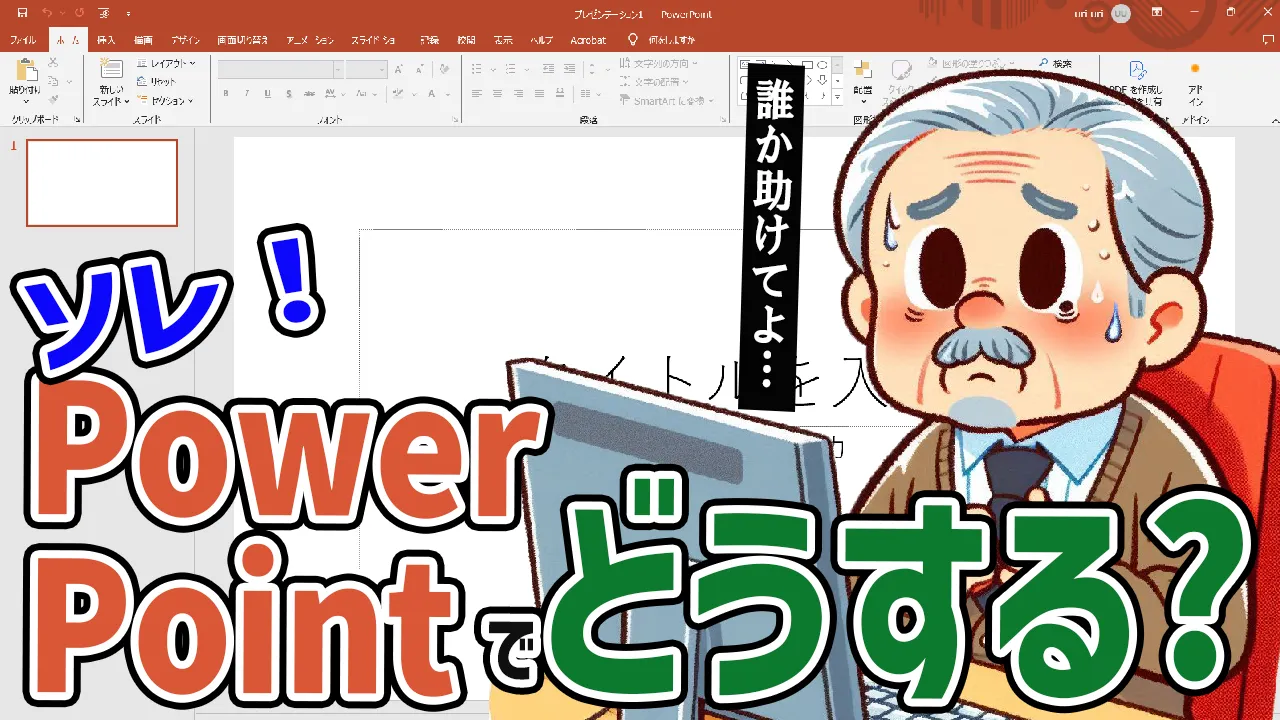
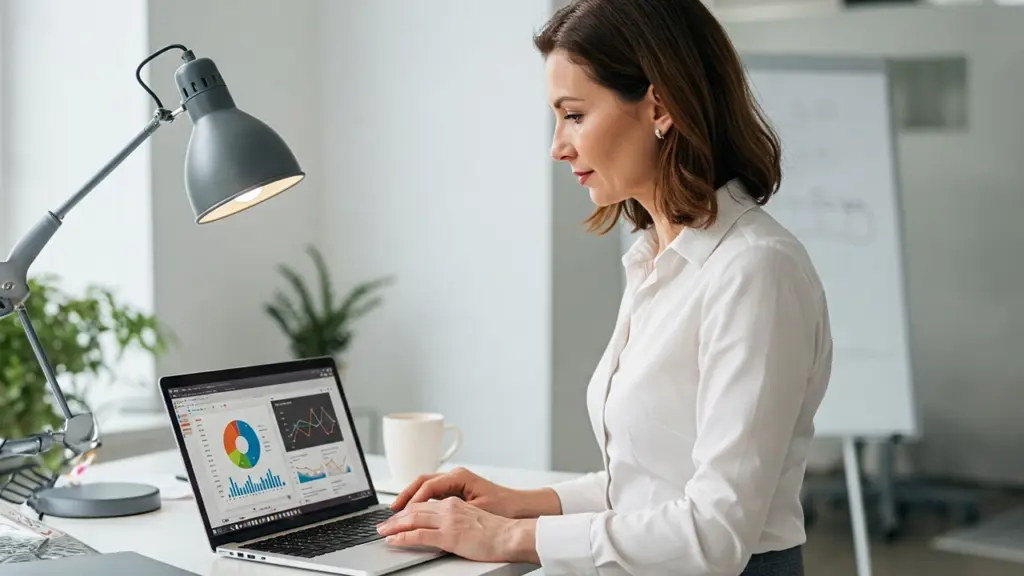



コメント